افزایش سرعت کامپیوتر و لپتاپ: راهنمای جامع نرمافزاری، سختافزاری و نگهداری بلندمدت
آیا از کندی طاقتفرسای کامپیوتر یا لپتاپ خود خسته شدهاید؟ لحظات انتظار طولانی، فریز شدن برنامهها و کاهش بهرهوری، تجربهای آزاردهنده است که متاسفانه برای بسیاری از کاربران رایج است. اما نگران نباشید؛ این مشکل راهحل دارد! کندی سیستم لزوماً به معنی نیاز به خرید یک کامپیوتر جدید نیست و در بیشتر موارد، قابل تشخیص و رفع است.
در این مقاله جامع، ما شما را با ریشههای اصلی کندی سیستمهای ویندوزی آشنا میکنیم؛ از عوامل نرمافزاری گرفته تا محدودیتهای سختافزاری. سپس، مجموعهای از راهکارهای عملی و موثر نرمافزاری و سختافزاری را به شما ارائه خواهیم داد و در ادامه، به سراغ باورهای غلط رایج در مورد افزایش سرعت خواهیم رفت. در نهایت، با نکات کلیدی برای حفظ سرعت بهینه سیستم در درازمدت آشنا خواهید شد. با ما همراه باشید تا کامپیوتر شما نفس تازهای بکشد و دوباره از تجربهای روان و سریع لذت ببرید!
دلایل اصلی کند شدن کامپیوتر و لپتاپ (تشخیص مشکل ریشهای)
پیش از آنکه به دنبال راهحل باشید، لازم است علت اصلی کندی سیستم خود را شناسایی کنید. گاهی اوقات، مشکل به سادگی قابل حل است، اما در مواردی نیاز به بررسی عمیقتر وجود دارد. در ادامه به شایعترین دلایل کندی کامپیوتر و لپتاپ میپردازیم:
۱. پر شدن فضای ذخیرهسازی (هارد دیسک یا SSD) و فایلهای موقت
یکی از رایجترین دلایل کندی سیستم، پر شدن فضای ذخیرهسازی اصلی (چه هارد دیسک قدیمی HDD و چه درایو حالت جامد SSD) است. ویندوز برای عملکرد صحیح و ایجاد فایلهای موقت (مانند Page File یا فایلهای مربوط به برنامهها) به فضای خالی نیاز دارد. وقتی این فضا کم میشود، سیستم ناچار است برای جابهجایی اطلاعات و مدیریت وظایف، بیشتر تلاش کند که نتیجه آن کندی محسوس است. همچنین، انباشت فایلهای موقت، کشها و فایلهای زائد که توسط برنامهها ایجاد میشوند، به مرور زمان باعث کاهش کارایی میشوند.
۲. فعالیت بیش از حد برنامههای پسزمینه و Startup غیرضروری
بسیاری از برنامهها پس از نصب، به صورت پیشفرض طوری تنظیم میشوند که با روشن شدن ویندوز، به طور خودکار اجرا شوند (Startup Programs) یا در پسزمینه سیستم فعال بمانند. این برنامهها حتی زمانی که از آنها استفاده نمیکنید، منابع ارزشمند سیستم مانند حافظه رم و پردازنده را اشغال میکنند. هرچه تعداد این برنامهها بیشتر باشد، سرعت راهاندازی ویندوز و عملکرد کلی سیستم شما کندتر خواهد شد.
۳. وجود بدافزار، ویروس یا نرمافزارهای مخرب
متاسفانه، اینترنت و فایلهای آلوده میتوانند سیستم شما را هدف بدافزارها قرار دهند. ویروسها، تروجانها، جاسوسافزارها (Spyware) و انواع دیگر بدافزارها میتوانند در پسزمینه فعالیت کنند، اطلاعات شما را جمعآوری کرده، تبلیغات ناخواسته نمایش دهند یا حتی بخشی از قدرت پردازشی سیستم شما را برای اهداف مخرب (مانند استخراج رمزارز) به کار گیرند. این فعالیتهای پنهانی به شدت منابع سیستم را مصرف کرده و باعث کندی غیرعادی میشوند.
۴. کمبود حافظه رم (RAM) و قدرت پردازشی ناکافی
حافظه رم (RAM) نقش حافظه کوتاهمدت سیستم را ایفا میکند و هر برنامهای که در حال اجراست، اطلاعات خود را در آن ذخیره میکند. اگر میزان رم شما برای نیازهای فعلیتان (مثلاً باز کردن چندین تب مرورگر، اجرای نرمافزارهای سنگین گرافیکی یا بازیها) کافی نباشد، سیستم ناچار میشود از فضای هارد دیسک (Page File) به عنوان رم مجازی استفاده کند که بسیار کندتر از رم واقعی است. همچنین، اگر پردازنده (CPU) سیستم شما قدیمی یا کمقدرت باشد، نمیتواند به سرعت کافی دستورات را پردازش کند و این نیز منجر به کندی کلی میشود.
۵. داغ شدن بیش از حد قطعات (Overheating)
گرمای بیش از حد، دشمن شماره یک قطعات الکترونیکی است. پردازنده، کارت گرافیک و سایر قطعات در هنگام کار گرما تولید میکنند. اگر سیستم خنککننده (فنها و هیتسینکها) نتوانند این گرما را به درستی دفع کنند (مثلاً به دلیل گرفتگی با گرد و غبار یا خرابی فن)، قطعات برای جلوگیری از آسیب، سرعت خود را کاهش میدهند (Thermal Throttling). این موضوع به ویژه در لپتاپها شایع است و به شدت بر عملکرد و سرعت کلی سیستم تاثیر میگذارد.
۶. تنظیمات نادرست سیستم عامل و درایورهای قدیمی
گاهی اوقات، تنظیمات نادرست در سیستم عامل ویندوز میتواند باعث کاهش عملکرد شود. برای مثال، اگر تنظیمات Power Plan (مدیریت انرژی) روی حالت صرفهجویی در مصرف باتری باشد، پردازنده با حداکثر توان کار نمیکند. همچنین، درایورها (Driver) نرمافزارهایی هستند که به سیستم عامل امکان میدهند با سختافزارهای مختلف ارتباط برقرار کند. درایورهای قدیمی، ناسازگار یا خراب میتوانند باعث اختلال در عملکرد سختافزارها شده و منجر به کندی، کرش کردن سیستم یا حتی عدم شناسایی صحیح قطعات شوند.
۷. آسیب دیدگی سختافزاری (مانند خرابی هارد دیسک یا SSD)
در موارد نادر، کندی سیستم میتواند ناشی از مشکلات فیزیکی در قطعات سختافزاری باشد. خرابی هارد دیسک (بدسکتورها)، کند شدن تدریجی SSD به دلیل فرسودگی، یا حتی مشکلات در ماژولهای رم یا مادربرد میتواند به کندی شدید و حتی از دست رفتن اطلاعات منجر شود. این موارد معمولاً با صداهای غیرعادی (در هارد دیسکهای قدیمی)، پیامهای خطا، یا بوت نشدن سیستم همراه هستند.
راهکارهای نرمافزاری برای افزایش سرعت ویندوز و لپتاپ (ترفندهای فوری و کاربردی)
حالا که با مهمترین دلایل آشنا شدید، وقت آن است که به سراغ راهکارهای عملی و کاربردی برویم که به شما کمک میکنند سرعت کامپیوتر یا لپتاپ خود را به طور چشمگیری افزایش دهید. خوشبختانه، بسیاری از مشکلات کندی سیستم را میتوان با ترفندهای نرمافزاری حل کرد.
۱. ریاستارت منظم و صحیح سیستم
شاید این راهکار سادهترین، اما در عین حال یکی از موثرترینها باشد. ریاستارت کردن سیستم باعث میشود تمامی برنامههای در حال اجرا و فرآیندهای پسزمینه که به طور موقت حافظه رم را اشغال کردهاند، بسته شده و حافظه سیستم آزاد شود. این کار همچنین میتواند مشکلات موقت نرمافزاری را برطرف کرده و به سیستم فرصتی برای شروعی تازه بدهد. سعی کنید حداقل یک بار در روز یا پس از استفاده طولانی مدت از سیستم، آن را ریاستارت کنید.
۲. مدیریت برنامههای Startup و غیرفعال کردن غیرضروریها
همانطور که قبلاً اشاره شد، برنامههای Startup میتوانند سرعت بوت ویندوز و عملکرد کلی سیستم را کاهش دهند. برای مدیریت آنها:
- **کلیدهای Ctrl + Shift + Esc** را همزمان فشار دهید تا Task Manager باز شود.
- به تب **”Startup”** بروید.
- برنامههایی را که نیازی به اجرای خودکارشان در هنگام روشن شدن سیستم ندارید، انتخاب کرده و روی دکمه **”Disable”** کلیک کنید. تنها برنامههای ضروری مانند آنتیویروس را فعال نگه دارید.
۳. پاکسازی فضای دیسک و حذف فایلهای موقت و زائد (Disk Cleanup)
آزادسازی فضای ذخیرهسازی ضروری است. ویندوز ابزاری به نام **Disk Cleanup** دارد که به شما کمک میکند فایلهای موقت، کشها، فایلهای سطل بازیافت و سایر فایلهای زائد را حذف کنید:
- در نوار جستجوی ویندوز **”Disk Cleanup”** را تایپ کرده و آن را باز کنید.
- درایو مورد نظر (معمولاً C) را انتخاب کنید.
- صبر کنید تا ابزار اسکن را انجام دهد. سپس گزینههایی مانند “Temporary files”, “Recycle Bin”, “Temporary Internet Files” و “Delivery Optimization Files” را انتخاب کرده و روی “OK” کلیک کنید.
- برای پاکسازی عمیقتر، روی “Clean up system files” کلیک کرده و همین مراحل را تکرار کنید.
همچنین، برنامههایی که از آنها استفاده نمیکنید را از طریق “Control Panel” > “Programs and Features” یا “Settings” > “Apps” حذف کنید.
۴. اسکن و حذف بدافزارها و ویروسها به کمک آنتیویروس
همیشه یک آنتیویروس قوی و بهروز روی سیستم خود نصب داشته باشید. برنامههای آنتیویروس معتبر مانند Windows Defender (که به صورت پیشفرض در ویندوز ۱۰ و ۱۱ وجود دارد)، Avast، AVG، Bitdefender و Kaspersky میتوانند بدافزارها را شناسایی و حذف کنند.
- به طور منظم (مثلاً هفتگی) سیستم خود را به صورت کامل اسکن (Full Scan) کنید.
- اطمینان حاصل کنید که آنتیویروس شما همیشه بهروز است تا بتواند جدیدترین تهدیدات را شناسایی کند.
۵. بهروزرسانی ویندوز و درایورهای سختافزار
بهروزرسانیهای ویندوز معمولاً شامل بهبودهای امنیتی، رفع باگها و گاهی اوقات افزایش عملکرد هستند.
- به **”Settings” > “Update & Security” (ویندوز ۱۰) یا “Windows Update” (ویندوز ۱۱)** بروید و از بهروز بودن سیستم عامل خود اطمینان حاصل کنید.
- درایورهای سختافزار (مانند درایور کارت گرافیک، کارت صدا، وایفای) نیز باید بهروز باشند. میتوانید از طریق **”Device Manager”** (با راست کلیک روی دکمه استارت و انتخاب آن) آنها را بهروزرسانی کنید یا به وبسایت سازنده لپتاپ یا قطعات خود مراجعه کرده و جدیدترین درایورها را دانلود و نصب کنید.
۶. بهینهسازی تنظیمات ظاهری ویندوز (Visual Effects)
جلوههای بصری زیبای ویندوز مانند انیمیشنها، سایهها و شفافیتها میتوانند منابع سیستم را مصرف کنند. غیرفعال کردن آنها میتواند به افزایش سرعت، به خصوص در سیستمهای قدیمیتر کمک کند:
- در نوار جستجوی ویندوز **”Adjust the appearance and performance of Windows”** را تایپ کرده و آن را باز کنید.
- در تب **”Visual Effects”**، گزینه **”Adjust for best performance”** را انتخاب کنید. این کار تمام جلوههای بصری را غیرفعال میکند. اگر میخواهید ظاهر ویندوز خیلی ساده نشود، میتوانید “Custom” را انتخاب کرده و تنها گزینههای مورد نیاز را فعال نگه دارید.
۷. مدیریت افزونهها و تبهای مرورگر وب
مرورگرهای وب (مانند کروم، فایرفاکس، اج) میتوانند به شدت حافظه رم و پردازنده را مصرف کنند، به ویژه اگر تعداد زیادی تب باز داشته باشید یا افزونههای زیادی نصب کرده باشید:
- **تبهای غیرضروری را ببندید.**
- **افزونههای (Extensions) مرورگر خود را بازبینی کنید.** افزونههای قدیمی، استفاده نشده یا مشکوک را حذف یا غیرفعال کنید. به قسمت مدیریت افزونههای مرورگر خود بروید و لیست را بررسی کنید.
۸. دیفرگ کردن هارد دیسک (فقط برای HDD، نه SSD)
دیفرگ کردن (Defragmentation) فرآیندی است که فایلهای پراکنده شده روی هارد دیسک را مرتب و به هم پیوسته میکند تا دسترسی به آنها سریعتر شود. این کار تنها برای **هاردهای دیسکی (HDD)** کاربرد دارد و برای **SSDها توصیه نمیشود.** دیفرگ کردن SSD نه تنها سرعت را افزایش نمیدهد، بلکه میتواند عمر مفید آن را کاهش دهد.
- در نوار جستجوی ویندوز **”Defragment and Optimize Drives”** را تایپ کرده و آن را باز کنید.
- درایوهای HDD خود را انتخاب کرده و روی “Optimize” کلیک کنید.
۹. تنظیمات Power Plan برای حداکثر عملکرد
تنظیمات مدیریت انرژی (Power Plan) تعیین میکند که سیستم شما چگونه از منابع خود استفاده کند.
- در نوار جستجوی ویندوز **”Choose a power plan”** را تایپ کرده و آن را باز کنید.
- معمولاً گزینههای “Balanced” یا “Power Saver” فعال هستند. برای حداکثر عملکرد، گزینه **”High performance”** را انتخاب کنید. البته توجه داشته باشید که این گزینه مصرف انرژی بیشتری دارد و در لپتاپها عمر باتری را کاهش میدهد. پس از انجام کارهای سنگین، میتوانید آن را به حالت Balanced برگردانید.
۱۰. نصب مجدد ویندوز (به عنوان آخرین راه حل)
اگر با انجام تمام راهکارهای بالا همچنان مشکل کندی سیستم پابرجا بود، نصب مجدد ویندوز میتواند به عنوان آخرین و موثرترین راهحل در نظر گرفته شود. این کار تمام فایلها، برنامهها و تنظیمات را حذف کرده و سیستم عامل را به حالت تازه و بدون هیچ گونه فایل زائد یا برنامه مخرب بازمیگرداند.
- **قبل از نصب مجدد، حتماً از تمام اطلاعات مهم خود پشتیبان (Backup) تهیه کنید.**
- این گزینه زمانی مفید است که سیستم عامل شما به شدت آلوده، خراب یا پر از فایلهای زائد غیرقابل پاکسازی باشد.

راهکارهای سختافزاری برای بهبود عملکرد و سرعت کامپیوتر (ارتقاء و نگهداری)
برای اینکه کامپیوتر شما مثل یک دونده المپیکی عمل کند، گاهی نیاز به ارتقا یا نگهداری صحیح از قطعات داخلی آن است. این بخش به شما کمک میکند تا با چند تغییر اساسی، جان تازهای به سیستم خود ببخشید.
۱. افزایش و ارتقاء حافظه رم (RAM)
رم (Random Access Memory) را میتوان حافظه کاری کامپیوتر شما دانست؛ جایی که سیستم عامل و برنامههای فعال، دادههای مورد نیاز خود را به صورت موقت ذخیره میکنند. هر چه رم بیشتری داشته باشید، کامپیوترتان میتواند برنامههای بیشتری را به صورت همزمان باز نگه دارد یا وظایف سنگینتری را بدون کندی انجام دهد.
- **چرا رم مهم است؟** اگر متوجه کندی در جابجایی بین برنامهها، اجرای همزمان چند تب مرورگر، یا ویرایش فایلهای سنگین میشوید، احتمالاً رم شما کافی نیست.
- **نحوه بررسی رم فعلی:** در ویندوز، میتوانید با فشردن کلیدهای Ctrl+Shift+Esc و رفتن به تب “Performance”، میزان رم موجود و میزان استفاده از آن را مشاهده کنید.
- **هنگام ارتقا:** مطمئن شوید که رم جدید با مادربرد شما سازگار است (از نظر نوع DDR، فرکانس و ظرفیت).
۲. تعویض هارد دیسک (HDD) با درایو حالت جامد (SSD)
یکی از تأثیرگذارترین ارتقاهایی که میتوانید انجام دهید، جایگزینی هارد دیسک مکانیکی (HDD) با یک درایو حالت جامد (SSD) است. SSDها بر خلاف HDDها که از صفحات چرخان و هد برای خواندن و نوشتن اطلاعات استفاده میکنند، از حافظههای فلش بهره میبرند و به همین دلیل سرعت بسیار بالاتری دارند.
- **تفاوت سرعت چشمگیر:** سرعت بوت شدن سیستم، اجرای برنامهها و بارگذاری فایلها با یک SSD به طرز باورنکردنی افزایش مییابد.
- **انواع SSD:** از SSDهای SATA گرفته تا پرسرعتترین آنها یعنی NVMe SSDها، گزینههای متفاوتی وجود دارد که هر کدام سرعت و قیمت متفاوتی دارند.
- **روش انجام:** میتوانید سیستم عامل و برنامههای اصلی خود را روی SSD نصب کرده و از HDD قدیمی برای ذخیرهسازی فایلهای حجیم مانند فیلم و عکس استفاده کنید.
۳. تمیز کردن فیزیکی قطعات و سیستم خنککننده (فنها)
گرد و غبار دشمن خاموش عملکرد کامپیوتر شماست. تجمع گرد و غبار در داخل کیس، به خصوص روی فنها و هیتسینکها (خنککنندههای پردازنده و کارت گرافیک)، میتواند باعث افزایش دما و در نتیجه کاهش عملکرد (thermal throttling) شود.
- **چرا تمیز کردن مهم است؟** فنها و خنککنندهها وظیفه دفع گرما از قطعات اصلی را بر عهده دارند. با وجود گرد و غبار، این فرآیند مختل شده و قطعات برای جلوگیری از آسیب، سرعت خود را کاهش میدهند.
- **نحوه تمیز کردن:** با استفاده از هوای فشرده (Compressed Air) میتوانید گرد و غبار را از فنها، هیتسینکها و سایر نقاط کیس خارج کنید. مطمئن شوید که فنها را با دست نگه دارید تا در حین باد گرفتن، بیش از حد نچرخند.
- **خمیر حرارتی:** پس از چند سال، خمیر حرارتی بین پردازنده و هیتسینک ممکن است خشک شده و کارایی خود را از دست بدهد. تعویض آن میتواند به بهبود دفع گرما کمک کند. (این کار نیاز به دقت بیشتری دارد.)
۴. ارتقاء پردازنده (CPU) و کارت گرافیک (GPU) (در صورت نیاز و امکان)
ارتقاء پردازنده و کارت گرافیک معمولاً پیچیدهتر و پرهزینهتر از سایر موارد است و باید با دقت بیشتری بررسی شود. این قطعات هسته اصلی قدرت پردازشی کامپیوتر شما هستند.
- **پردازنده (CPU):** مغز کامپیوتر است و وظیفه انجام تمامی محاسبات را بر عهده دارد. ارتقاء CPU زمانی منطقی است که پردازنده فعلی شما به “گردن بطری” (Bottleneck) تبدیل شده باشد، یعنی سرعت آن از سایر قطعات کمتر باشد و مانع از حداکثر کارایی آنها شود.
- **کارت گرافیک (GPU):** برای کارهایی مانند بازیهای سنگین، رندرینگ ویدئو، یا طراحی گرافیکی بسیار حائز اهمیت است. اگر فعالیت اصلی شما شامل این موارد است و کارت گرافیکتان قدیمی شده، ارتقاء آن تأثیر زیادی در بهبود تجربه شما خواهد داشت.
- **نکات مهم:** حتماً از سازگاری پردازنده یا کارت گرافیک جدید با مادربرد و منبع تغذیه (Power Supply) خود اطمینان حاصل کنید. گاهی اوقات برای ارتقاء CPU، نیاز به تعویض مادربرد نیز خواهید داشت.
افسانههای رایج در مورد افزایش سرعت کامپیوتر (باورهای غلطی که باید فراموش کنید)
در دنیای دیجیتال، اطلاعات غلط به سرعت منتشر میشوند و گاهی اوقات باورهای نادرست میتوانند شما را به بیراهه ببرند. در این بخش، به بررسی و رد برخی از رایجترین افسانهها در مورد افزایش سرعت کامپیوتر میپردازیم.
۱. رم بیشتر همیشه به معنی عملکرد بهتر است!
افسانه: هر چقدر رم بیشتری داشته باشم، کامپیوترم سریعتر میشود.
واقعیت: در حالی که رم کافی برای عملکرد روان سیستم ضروری است، اما یک حد مشخصی برای رم وجود دارد که فراتر از آن، فایده چندانی نخواهید برد. برای اکثر کاربران خانگی و اداری، 8 تا 16 گیگابایت رم کاملاً کافی است. اگر 32 گیگابایت رم داشته باشید اما فقط از 8 گیگابایت آن استفاده کنید، اضافه بودن آن تأثیری در سرعت شما نخواهد داشت. رم اضافی تنها زمانی مفید است که برنامههای شما واقعاً به آن نیاز داشته باشند (مثل ویرایش ویدئوهای 4K یا اجرای ماشینهای مجازی متعدد).
۲. نرمافزارهای آنتیویروس گرانقیمت برای سرعت بهتر ضروریاند!
افسانه: برای داشتن یک کامپیوتر سریع و امن، باید گرانترین آنتیویروس را نصب کرد.
واقعیت: نرمافزارهای آنتیویروس خوب برای امنیت ضروری هستند، اما لزوماً گرانترینها بهترین نیستند یا سرعت را بیشتر نمیکنند. ویندوز دیفندر (Windows Defender) که به صورت پیشفرض در ویندوزهای جدید وجود دارد، بسیار قدرتمند و کارآمد است و معمولاً بدون کاهش چشمگیر سرعت سیستم، امنیت خوبی را فراهم میکند. بسیاری از آنتیویروسهای تجاری سنگین هستند و منابع زیادی از سیستم را مصرف میکنند که خود میتواند منجر به کندی شود. مهمترین عامل، رعایت نکات امنیتی و داشتن عادات مرورگری ایمن است.
۳. پاک کردن کش همیشه باعث افزایش سرعت رایانه میشود!
افسانه: با پاک کردن مداوم کش مرورگر و سیستم، سرعت کامپیوتر به طور چشمگیری افزایش مییابد.
واقعیت: کش به عنوان حافظه موقت برای ذخیره دادههای پرکاربرد عمل میکند تا دفعه بعد که به آنها نیاز دارید، سیستم سریعتر به آنها دسترسی پیدا کند. پاک کردن کش در واقع ممکن است برای مدت کوتاهی باعث کندی شود، زیرا سیستم مجبور است همه چیز را دوباره از ابتدا بارگذاری کند. هرچند پاک کردن کش مرورگر گاهی برای حل مشکلات وبسایتها مفید است، اما انجام مداوم آن برای افزایش سرعت بیتأثیر و حتی مخرب است.
۴. یکپارچهسازی SSDها سرعت را بهتر میکند!
افسانه: برای حفظ سرعت SSD، باید آن را به طور منظم یکپارچهسازی (Defragment) کرد.
واقعیت: این یکی از خطرناکترین افسانههاست! SSDها بر خلاف HDDها، از قطعات متحرک استفاده نمیکنند و نیازی به دیفرگمنت ندارند. در واقع، فرآیند دیفرگمنت کردن به دلیل عملیات خواندن و نوشتن مکرر، میتواند عمر SSD شما را کاهش دهد. سیستم عاملهای مدرن به صورت خودکار بهینهسازیهای لازم را برای SSDها انجام میدهند و نیازی به دخالت دستی شما نیست.
۵. هستههای بیشتر همیشه برابر با عملکرد سریعتر هستند!
افسانه: هرچه پردازنده هستههای بیشتری داشته باشد، کامپیوتر من سریعتر خواهد بود.
واقعیت: در حالی که تعداد هستهها در پردازنده برای انجام همزمان چندین کار بسیار مهم است، اما همه نرمافزارها برای استفاده از هستههای متعدد بهینه نشدهاند. برای بسیاری از بازیها و برنامههای کاربردی روزمره، سرعت تکهستهای (Single-Core Performance) و فرکانس پردازنده (Clock Speed) مهمتر از تعداد کل هستهها است. تنها برنامههایی مانند رندرینگ سهبعدی، ویرایش ویدئو و محاسبات علمی سنگین هستند که میتوانند از تعداد زیاد هستهها به طور کامل بهره ببرند.
۶. پاککنندههای رجیستری (Registry Cleaners) عملکرد را بهشدت بهتر میکنند!
افسانه: با استفاده از برنامههای پاککننده رجیستری، میتوان سرعت و پایداری سیستم را به طور چشمگیری افزایش داد.
واقعیت: رجیستری ویندوز یک پایگاه داده پیچیده از تنظیمات سیستم است. پاککنندههای رجیستری معمولاً بیشتر از اینکه مشکلی را حل کنند، مشکلساز میشوند. این برنامهها ممکن است به اشتباه کلیدهای مهمی را حذف کرده و باعث ناپایداری سیستم، از کار افتادن برنامهها و حتی عدم بوت شدن ویندوز شوند. ویندوز به صورت خودکار رجیستری خود را مدیریت میکند و نیازی به ابزارهای جانبی برای پاکسازی آن نیست.
۷. اورکلاک کردن همیشه سرعت را بدون مشکل افزایش میدهد!
افسانه: میتوان با اورکلاک کردن پردازنده یا کارت گرافیک، سرعت سیستم را بدون هیچ عوارضی افزایش داد.
واقعیت: اورکلاک کردن به معنی افزایش فرکانس کاری قطعات بیش از تنظیمات کارخانه است و بله، میتواند عملکرد را بهبود بخشد. اما این کار با خطراتی نظیر ناپایداری سیستم، افزایش دما، و کاهش عمر قطعات همراه است. اورکلاک کردن نیاز به دانش فنی بالا، سیستم خنککننده قوی و نظارت دقیق دارد و برای کاربران عادی توصیه نمیشود. برای اکثر کاربران، افزایش سرعت به میزان اندک آن، ارزش این خطرات را ندارد.
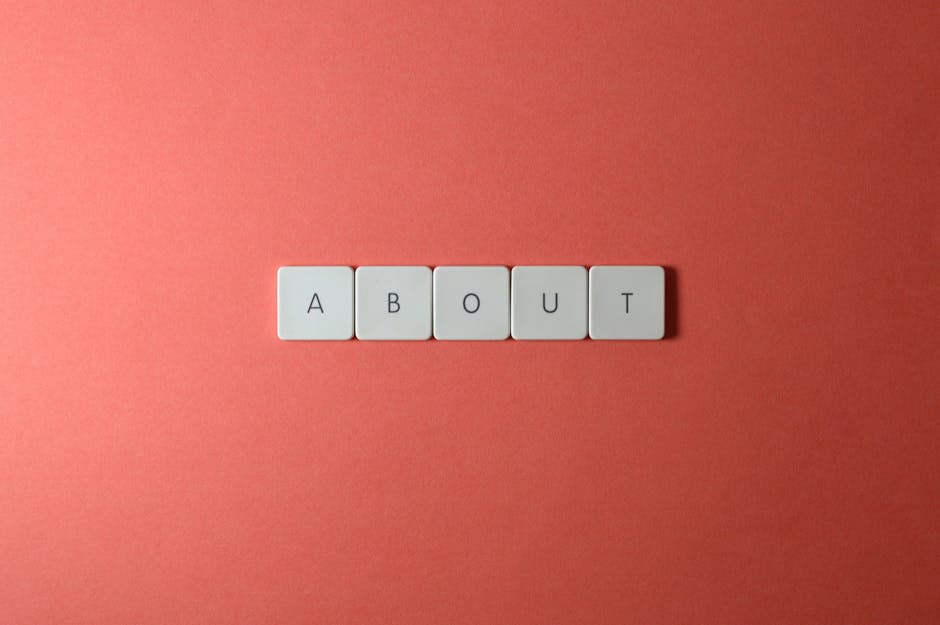
راهنمای جامع: حفظ سرعت بهینه سیستم در درازمدت
حفظ سرعت سیستم تنها به معنای پاکسازی گاهبهگاه فایلهای موقت نیست، بلکه نیازمند یک رویکرد پیشگیرانه و مداوم است که شامل جنبههای نرمافزاری و سختافزاری میشود. سیستمهای کامپیوتری، مانند هر ابزار دیگری، با گذر زمان و استفاده مداوم دچار فرسودگی میشوند. برنامههای نصب شده، فایلهای کش، درایورهای قدیمی و حتی گرد و غبار فیزیکی، همگی میتوانند به تدریج بر عملکرد کلی سیستم تاثیر بگذارند. نگهداری بلندمدت به شما کمک میکند تا از افت کارایی پیشگیری کرده و از هزینههای احتمالی تعمیر یا تعویض زودهنگام جلوگیری کنید. یک سیستم پایدار سیستمی است که نه تنها سریع است، بلکه قابلیت اطمینان بالایی نیز دارد. این پایداری از طریق مجموعهای از اقدامات پیشگیرانه و اصلاحی به دست میآید که در ادامه به تفصیل به آنها خواهیم پرداخت.
۱. نصب نرمافزارهای معتبر و از منابع قابل اطمینان
یکی از مهمترین عواملی که میتواند بر سلامت و سرعت سیستم شما تأثیر بگذارد، نوع نرمافزارهایی است که نصب میکنید و منبعی که از آن دانلود کردهاید. نصب برنامههای نامعتبر یا از منابع ناشناخته، دروازهای برای ورود مشکلات جدی به سیستم شما خواهد بود.
- **حفاظت در برابر بدافزارها:** نرمافزارهای دانلود شده از وبسایتهای غیررسمی یا غیرمعتبر، اغلب حاوی بدافزارهایی مانند ویروسها، تروجانها، جاسوسافزارها یا ابزارهای تبلیغاتی ناخواسته (Adware) هستند. این بدافزارها میتوانند در پسزمینه سیستم شما اجرا شده، منابع سیستمی را اشغال کنند، اطلاعات شما را به سرقت ببرند و در نهایت منجر به کندی شدید و ناپایداری سیستم شوند. استفاده از آنتیویروس معتبر و بهروزرسانی مداوم آن نیز برای شناسایی و حذف این تهدیدات ضروری است.
- **عملکرد بهینه نرمافزارها:** برنامههایی که از منابع رسمی و معتبر مانند وبسایت سازنده، فروشگاههای اپلیکیشن (مانند مایکروسافت استور) یا توزیعکنندگان مجاز تهیه میشوند، معمولاً از نظر سازگاری با سیستم عامل، بهینهسازی شده و دارای کمترین باگ هستند. این نرمافزارها کمتر دچار کرش میشوند، منابع کمتری مصرف میکنند و بهروزرسانیهای امنیتی و عملکردی را به طور منظم دریافت میکنند که همگی به حفظ سرعت و پایداری سیستم کمک شایانی میکنند.
۲. پشتیبانگیری منظم از اطلاعات مهم
فارغ از اینکه سیستم شما چقدر سریع و پایدار باشد، همیشه احتمال بروز خطاهای غیرمنتظره وجود دارد؛ از خرابی ناگهانی سختافزار گرفته تا حملات بدافزاری و حتی اشتباهات انسانی. در چنین شرایطی، داشتن یک نسخه پشتیبان (Backup) بهروز از اطلاعات مهم شما، میتواند نجاتبخش باشد.
- **ایمنی دادهها در برابر حوادث:** اطلاعات شخصی، کاری یا تحصیلی شما (مانند عکسها، اسناد، پروژهها و…) میتوانند با یک اتفاق ساده مانند نوسان برق، حمله باجافزار، یا حتی حذف تصادفی، برای همیشه از بین بروند. پشتیبانگیری منظم از این اطلاعات در فضایی خارج از درایو اصلی سیستم (مانند هارد اکسترنال، حافظه ابری، یا فلش مموری) اطمینان میدهد که در صورت بروز هرگونه مشکل برای سیستم، دادههای شما محفوظ میمانند.
- **بازیابی سریع و آسان:** در صورتی که سیستم شما دچار مشکل جدی شود که نیاز به نصب مجدد سیستم عامل داشته باشد، داشتن یک بکآپ به شما امکان میدهد تا بدون اتلاف وقت و نگرانی، اطلاعات حیاتی خود را بازیابی کنید. این امر از صرف ساعتها یا حتی روزها برای جمعآوری مجدد دادهها جلوگیری کرده و شما را به سرعت به چرخهی کار بازمیگرداند. همچنین، برخی از نرمافزارهای بکآپگیری امکان ایجاد “Image” از کل درایو سیستم را فراهم میکنند که در صورت نیاز، میتوانید کل سیستم عامل و برنامههای نصب شده را در یک چشم به هم زدن بازیابی کنید.
۳. پرهیز از پر کردن بیش از حد درایو سیستم (C)
درایو سیستم، که معمولاً با حرف C نمایش داده میشود، قلب تپنده ویندوز و بسیاری از برنامههای اصلی شماست. پر شدن بیش از حد این درایو، عواقب منفی قابل توجهی بر سرعت و پایداری کلی سیستم دارد.
- **اهمیت فضای آزاد برای ویندوز:** ویندوز برای عملکرد صحیح و روان خود، نیاز به فضای خالی در درایو C دارد. این فضا برای مقاصد مختلفی از جمله ایجاد فایلهای موقت، مدیریت حافظه مجازی (Virtual Memory یا Paging File)، دانلود و نصب بهروزرسانیها و حتی عملیات کش (Cache) مرورگرها و برنامهها استفاده میشود. اگر فضای خالی کافی وجود نداشته باشد، ویندوز نمیتواند این عملیات را به درستی انجام دهد، که نتیجه آن کندی، هنگ کردن و حتی ارورهای سیستمی خواهد بود. توصیه میشود حداقل 15 تا 20 درصد از فضای درایو C همیشه آزاد باشد.
- **افزایش طول عمر درایو SSD:** درایوهای حالت جامد (SSD) که امروزه در اکثر سیستمهای جدید استفاده میشوند، عملکرد فوقالعادهای در سرعت دارند، اما مکانیزم کار آنها به گونهای است که پر شدن بیش از حد میتواند عمر مفید آنها را کاهش دهد. فناوری “Wear Leveling” در SSDها برای توزیع یکنواخت اطلاعات و افزایش طول عمر درایو طراحی شده است؛ اما زمانی که درایو تقریباً پر است، این قابلیت به درستی عمل نمیکند و باعث میشود سلولهای کمتری برای نوشتن داده در دسترس باشند، که در نهایت منجر به فرسایش سریعتر و کاهش عمر SSD میشود. بهتر است فایلهای حجیم و شخصی (مانند فیلم و عکس) را در درایوهای دیگر (مانند D یا E) یا حافظههای جانبی ذخیره کنید.
۴. توجه به صداهای غیرعادی و گرمای بیش از حد
کامپیوتر شما، حتی اگر نتواند صحبت کند، از طریق صداها و دمای خود با شما حرف میزند. نادیده گرفتن این علائم هشداردهنده میتواند به خرابیهای بزرگتر و هزینههای سنگینتر منجر شود.
- **نشانههای هشداردهنده سختافزار:** شنیدن صداهای بلند و مداوم از فنها، به خصوص اگر پیش از این چنین صدایی شنیده نمیشد، میتواند نشانهای از کثیفی، خرابی یا نیاز به تعویض فن باشد. صدای کلیک یا خشخش از هارد دیسک (HDD) نیز یک علامت هشدار جدی برای خرابی قریبالوقوع آن است و باید فوراً از اطلاعات پشتیبانگیری کرد. لمس کردن بدنه لپتاپ یا کیس کامپیوتر و احساس گرمای غیرعادی، به خصوص هنگام انجام کارهای ساده، نشانه خوبی نیست. افزایش دما میتواند به دلیل گرفتگی مسیرهای تهویه، خشک شدن خمیر حرارتی پردازنده (Thermal Paste)، یا خرابی فنها باشد.
- **اقدامات پیشگیرانه:** توجه به این علائم و واکنش به موقع، میتواند از آسیبهای جدی به قطعات گرانقیمت مانند پردازنده (CPU)، کارت گرافیک (GPU) یا مادربرد جلوگیری کند. به طور منظم فنها و مجاری تهویه کیس یا لپتاپ خود را با اسپری هوای فشرده تمیز کنید تا گرد و غبار مانع جریان هوا نشود. از ابزارهایی مانند HWMonitor یا Speccy برای نظارت بر دمای پردازنده، کارت گرافیک و هارد دیسک استفاده کنید. برای لپتاپها، استفاده از یک پد خنککننده میتواند به کاهش دما و بهبود جریان هوا کمک کند.
نتیجهگیری نهایی
در نهایت، بهبود سرعت و حفظ کارایی کامپیوتر یا لپتاپ نیازمند یک رویکرد هوشمندانه و جامع است. با شناسایی ریشههای کندی، اعم از نرمافزاری یا سختافزاری، و سپس بهکارگیری راهکارهای مناسب، میتوانید جان تازهای به سیستم خود ببخشید. از ترفندهای نرمافزاری ساده مانند مدیریت برنامههای Startup و پاکسازی دیسک گرفته تا ارتقاءهای سختافزاری مؤثر نظیر افزودن رم یا تعویض هارد دیسک با SSD، هر قدمی که برمیدارید به بهبود تجربه کاربری شما کمک میکند.
از سوی دیگر، آگاهی از افسانههای رایج و دوری از باورهای غلط، شما را از اتلاف وقت، هزینه و حتی آسیب رساندن به کامپیوترتان باز میدارد. به یاد داشته باشید که نگهداری منظم و توجه به علائم هشداردهنده، کلید اصلی حفظ سلامت و سرعت سیستم شما در درازمدت است. با این اقدامات پیشگیرانه و هوشمندانه، نه تنها میتوانید از حداکثر پتانسیل دستگاه خود بهرهمند شوید، بلکه طول عمر مفید آن را نیز افزایش داده و از تجربهای روان و لذتبخش در دنیای دیجیتال بهرهمند خواهید شد.
سوالات متداول
چرا کامپیوتر من با گذشت زمان کندتر میشود؟
به دلیل تجمع فایلهای موقت و زائد، نصب برنامههای متعدد که در پسزمینه اجرا میشوند، تکه تکه شدن (Fragment) دادهها روی هارد دیسک (HDD)، و همچنین فرسودگی نرمافزاری (Software Entropy) ناشی از بهروزرسانیها و نصب/حذفهای مکرر. این عوامل منابع سیستمی (CPU، RAM) را اشغال کرده و عملکرد کلی را کاهش میدهند.
آیا بستن تمام برنامهها و تبهای مرورگر واقعا به افزایش سرعت کمک میکند؟
بله، بستن برنامهها و تبهای مرورگر که فعال نیستند، به آزادسازی حافظه RAM و کاهش بار پردازشی (CPU Usage) کمک میکند. این کار منابع بیشتری را برای وظایف فعال آزاد کرده و میتواند به بهبود محسوس سرعت سیستم، بهخصوص در کامپیوترهایی با RAM کمتر، منجر شود.
چه تفاوتی بین SSD و HDD برای سرعت سیستم وجود دارد؟
SSD (Solid State Drive) از حافظه فلش برای ذخیرهسازی داده استفاده میکند و فاقد قطعات متحرک است، در نتیجه سرعت خواندن و نوشتن بسیار بالاتری دارد و زمان بوت شدن و اجرای برنامهها را به شدت کاهش میدهد. در مقابل، HDD (Hard Disk Drive) یک دیسک مغناطیسی چرخان است که دادهها را به صورت فیزیکی ذخیره میکند و به دلیل ماهیت مکانیکی خود، سرعت دسترسی و انتقال داده بسیار کندتری دارد.
آیا برای افزایش سرعت، لازم است ویندوز را دوباره نصب کنم؟
خیر، همیشه لازم نیست. نصب مجدد ویندوز (Fresh Install) یک راهکار قدرتمند برای بازگرداندن سیستم به حالت اولیه و حذف تمام فایلهای زائد و برنامههای ناخواسته است. اما قبل از آن، میتوانید اقداماتی مانند حذف برنامههای غیرضروری، پاکسازی دیسک، بهروزرسانی درایورها و بررسی بدافزارها را انجام دهید. نصب مجدد ویندوز معمولاً آخرین راهکار برای حل کندیهای شدید و غیرقابل رفع است.
چگونه میتوانم مطمئن شوم که مشکل کندی از سختافزار نیست؟
برای اطمینان، میتوانید از ابزارهای نظارتی سیستم مانند Task Manager (در ویندوز) یا Activity Monitor (در macOS) برای بررسی میزان مصرف CPU، RAM و دیسک استفاده کنید. همچنین، میتوانید دمای قطعات سختافزاری (CPU و GPU) را با نرمافزارهای مخصوص مانیتور کنید. اجرای ابزارهای عیبیابی سختافزاری (مانند Windows Memory Diagnostic یا ابزارهای تست هارد دیسک) نیز میتواند به شناسایی مشکلات فیزیکی کمک کند. اگر این بررسیها نشانهای از خرابی یا مصرف غیرعادی منابع توسط سختافزار نداشتند، احتمالاً مشکل نرمافزاری است.

